Enregistrement d'un appel téléphonique Android : applications et méthodes
Pour une raison quelconque, vous devez enregistrer votre appel téléphonique, surtout si vous partagez des informations et des détails essentiels avec quelqu'un. Avec cela, vous pouvez avoir des preuves ou quelque chose sur lequel vous pouvez revenir si vous en avez besoin. Vous devez enregistrer la conversation si vous êtes le genre de personne qui oublie facilement. Mais pour y parvenir, vous avez besoin d’un enregistreur d’appels que vous pouvez utiliser pour vous aider. Cet article présentera les méthodes comment enregistrer un appel téléphonique sur Android appareils avec différentes applications. Pour en savoir plus sur ces applications, passez aux parties suivantes.

- LISTE DES GUIDES
- Partie 1. Comment enregistrer un appel téléphonique sur Android
- Partie 2. Meilleure façon d'enregistrer votre téléphone sur l'ordinateur
- Partie 3. FAQ sur l'enregistrement des appels téléphoniques
Partie 1. Comment enregistrer un appel téléphonique sur Android
1. Samsung
Si vous êtes un utilisateur de téléphone Samsung, vous pouvez enregistrer votre appel téléphonique à l'aide de l'enregistreur automatique d'appels. Cet enregistreur d'appels téléphoniques est largement utilisé pour enregistrer les appels des deux côtés : vous et votre interlocuteur. Il permet aux utilisateurs d'enregistrer les appels entrants et sortants, de modifier les enregistrements d'appels en volume et de sauvegarder un enregistrement d'appel téléphonique. Vous pouvez enregistrer votre appel téléphonique enregistré automatiquement ou manuellement en fonction de vos préférences. En outre, il dispose d'une fonction permettant d'activer l'enregistrement en secouant votre téléphone. Pour savoir comment enregistrer un appel téléphonique sur Samsung, suivez les étapes indiquées.
Tout d’abord, téléchargez l’application d’enregistrement des appels téléphoniques sur votre appareil. Ensuite, acceptez tous les termes et conditions pour installer l’application. Une fois terminé, ouvrez l’application pour commencer le processus.
Accordez l'autorisation nécessaire pour enregistrer de l'audio, accéder à vos contacts, gérer les appels téléphoniques et accéder à vos fichiers multimédias sur votre téléphone.
Clique le trois points icône dans le coin supérieur droit de votre écran. Ensuite, cliquez sur Paramètres, et passez à Mode d'enregistrement. Choisissez si vous souhaitez enregistrer vos appels téléphoniques enregistrés automatiquement ou manuellement en fonction de vos préférences. Une fois réglé, procédez à l’enregistrement des appels entrants ou sortants.
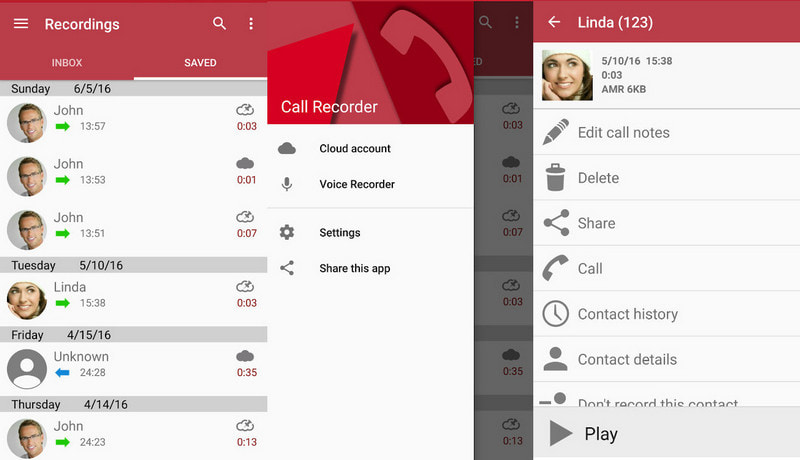
2. Pixels
Si vous êtes un utilisateur de téléphone Pixel, vous pouvez enregistrer votre appel téléphonique à l'aide de Call Recorder - Cube ACR. Cet enregistreur d'appels téléphoniques peut enregistrer les appels téléphoniques entrants et sortants et les conversations sur protocole voix sur Internet. Il peut enregistrer tous les appels, les appels des contacts sélectionnés et non sélectionnés, et peut enregistrer au milieu de la conversation. En plus de cela, cet enregistreur prend en charge des applications telles que Signal, WhatsApp, Viber, WeChat. et Slack. Reportez-vous aux étapes ci-dessous pour savoir comment enregistrer un appel sur Android à l'aide de Pixel.
Ouvrez votre Google Play Store et saisissez Call Recorder - Cube ACR dans la barre de recherche. Ensuite, téléchargez et installez l'application sur votre appareil. Ouvrez l'application, cliquez sur le Donner la permission pour activer l'enregistrement audio et accéder à vos contacts et fichiers multimédias.
Clique le Téléphone sur la partie inférieure de votre écran pour passer votre premier appel afin de tester l'enregistreur d'appels téléphoniques. Entrez le numéro que vous souhaitez appeler dans la section pour enregistrer vos appels téléphoniques.
Une fois terminé, revenez à l'application pour visualiser et écouter l'enregistrement de votre appel téléphonique. Clique le Activer la superposition sur votre écran pour voir l'historique des journaux d'enregistrement. De là, vous pouvez écouter votre appel téléphonique enregistré.
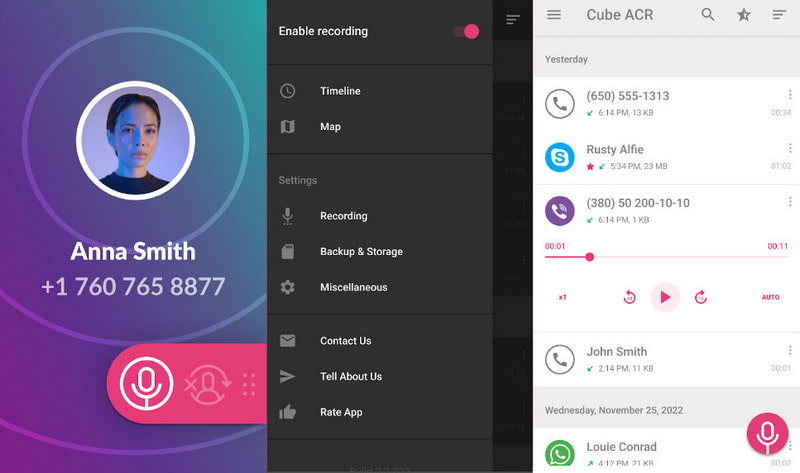
3.Huawei
Si vous êtes un utilisateur de téléphone Huawei, vous pouvez enregistrer votre appel téléphonique à l'aide de l'enregistreur d'appels : CallRec. Cet enregistreur d'appels téléphoniques peut enregistrer automatiquement ou manuellement votre appel téléphonique. Il peut enregistrer les conversations nécessaires et dispose d'une fonction d'enregistrement de contrôle pratique. Il dispose également d'une section où vous pouvez commenter, le définir comme favori et l'enregistrer en un clic.
Pour avoir un accès complet, téléchargez et installez l'application sur votre appareil. Après l'installation, ouvrez l'application et acceptez les conditions d'utilisation.
Dirigez-vous vers le Règles d'enregistrement et configurez les paramètres d'enregistrement pour enregistrer vos appels téléphoniques. Vos appels téléphoniques sont automatiquement enregistrés grâce à l'utilisation de cette fonction.
Une fois l'enregistrement de vos appels téléphoniques terminé, une boîte de dialogue apparaîtra sur votre écran pour accepter ou refuser la sauvegarde de l'appel.
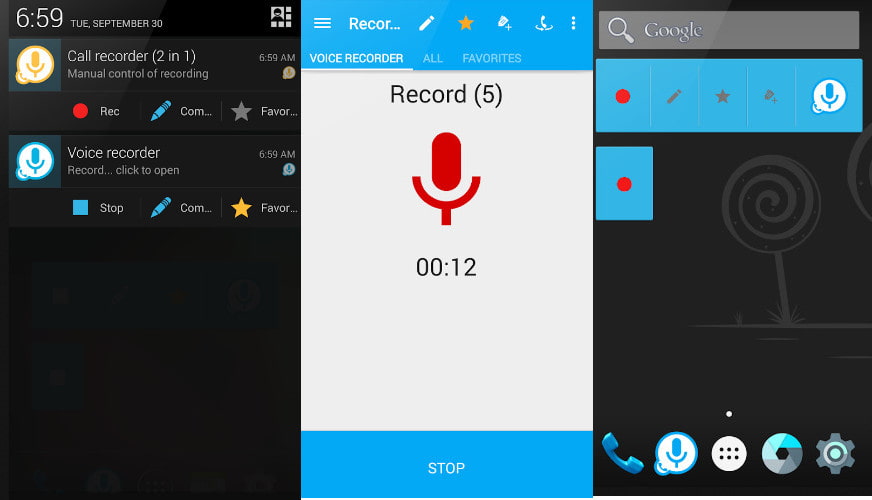
4. Sony
Si vous recherchez une application Android d’enregistrement d’appels téléphoniques, vous pouvez compter sur Call Recorder Automatic. Cet enregistreur d'appels téléphoniques est fiable et peut enregistrer automatiquement vos appels téléphoniques. Il enregistre automatiquement les appels entrants et sortants et permet aux utilisateurs de définir quels appels sont enregistrés et lesquels sont ignorés. Cette application peut produire un son enregistré de haute qualité que vous pouvez clairement entendre.
Ouvrez Google Play Store, tapez Call Recorder Automatic et entrez pour sélectionner l'application dans la liste. Pour avoir un accès complet, téléchargez et installez l'application. Ensuite, activez toutes les autorisations et conditions nécessaires sur votre écran.
Pour tester l'enregistreur d'appels téléphoniques, choisissez d'appeler quelqu'un ou d'attendre un appel sortant. Une fois l’appel téléphonique démarré, il enregistrera automatiquement votre appel téléphonique.
Une fois l'appel terminé, cliquez sur le fichier d'enregistrement pour Sauvegarder votre appel téléphonique enregistré. En outre, vous pouvez lire le disque sur l'application.
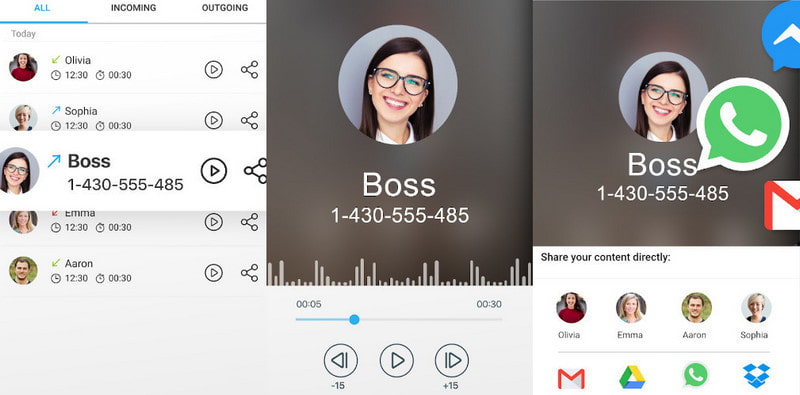
5. LG
Vous pouvez enregistrer votre appel téléphonique à l'aide de Call Recorder ACR si vous êtes un utilisateur de téléphone LG. Cet enregistreur d'appels téléphoniques permet aux utilisateurs d'enregistrer les appels entrants et sortants. Il dispose de fonctionnalités telles que l'enregistrement automatique et manuel des appels et la protection par mot de passe pour vos fichiers enregistrés. En outre, il peut supprimer automatiquement les anciens fichiers enregistrés dont vous n'avez plus besoin. Cette application prend en charge différents formats audio qui vous seront le plus utiles. De plus, il propose la recherche, le tri des fichiers enregistrés par date, la sélection multiple, les modes d'enregistrement et bien d'autres encore.
Téléchargez et installez l'application sur votre appareil mobile. Après la procédure d'installation, ouvrez le programme et activez l'autorisation et les conditions.
Clique le DÉMARRER l'ACR sur la partie inférieure de votre écran pour enregistrer votre appel téléphonique. Il vous mènera à vos contacts et choisira celui à qui vous souhaitez appeler. Une fois l'appel démarré, il enregistrera automatiquement votre conversation.
Une fois terminé, cliquez sur le fichier enregistré dans votre barre de notification pour enregistrer votre appel téléphonique enregistré.
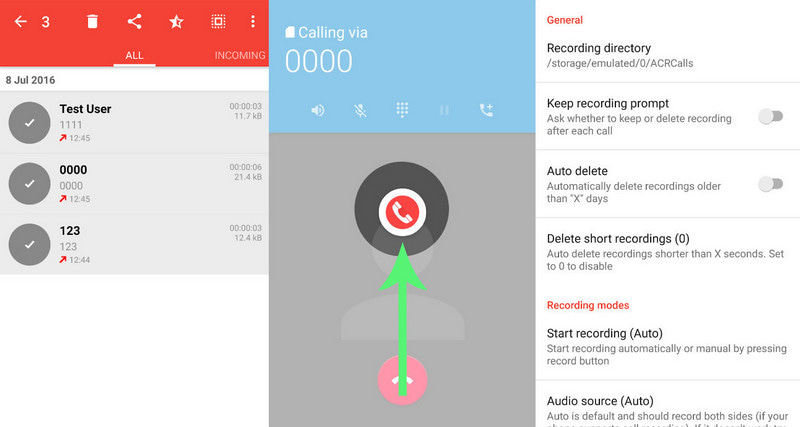
Partie 2. Meilleure façon d'enregistrer votre téléphone sur l'ordinateur
Si vous préférez enregistrer votre téléphone à l'aide de votre ordinateur, vous pouvez compter sur ArkThinker Enregistreur d'écran. Ce programme possède une interface intuitive facile à comprendre et à naviguer. Que vous soyez débutant ou professionnel, vous pourrez rapidement maîtriser et maîtriser ce programme. Ce programme vous permet d'enregistrer votre téléphone à l'aide de l'enregistreur téléphonique. Que vous soyez un utilisateur d'Android ou d'iPhone, il peut facilement enregistrer l'écran de votre téléphone en quelques clics. Pour réussir à enregistrer l'écran de votre téléphone, vous devez télécharger une application sur votre téléphone Android. Reportez-vous aux étapes fournies pour apprendre et démarrer le processus.
Téléchargez et installez l'enregistreur d'écran ArkThinker
Pour avoir un accès complet, téléchargez et installez le programme sur votre bureau. Une fois le processus d'installation terminé, ouvrez le programme pour commencer.
Sélectionnez Enregistreur téléphonique
Localisez le Téléphone à l'intérieur de la boîte, où se trouvent Windows et Webcam depuis l'interface principale du programme. Sur votre écran, il vous demandera de choisir votre type d'appareil ; clique le Enregistreur Android option. Vous devez installer le Miroir Fonelab application sur votre appareil pour poursuivre le processus d’enregistrement. Vos ordinateurs Android et de bureau doivent être connectés sur le même WLAN. Ensuite, ouvrez votre téléphone Android et choisissez une méthode pour diffuser l'écran. Vous pouvez choisir le Détecter icône, ÉPINGLE, ou QR code de la liste. Après cela, l'écran de votre téléphone sera reflété dans le programme.
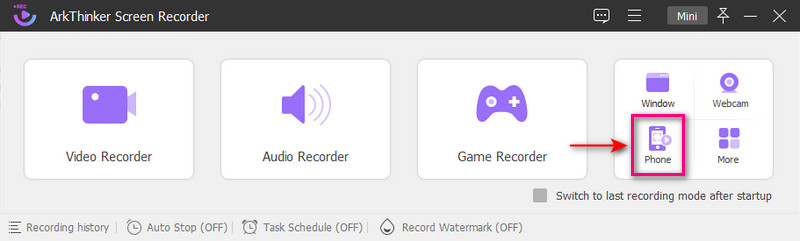
Démarrer l'enregistrement du téléphone
Frappez le Enregistrement du contenu sous la fenêtre d'aperçu. À partir de cette option, cochez la case Écran, la case à côté du Conférencier bouton et choisissez Microphone de téléphone. Une fois réglé, cliquez sur le Enregistrer bouton pour commencer la procédure d’enregistrement.
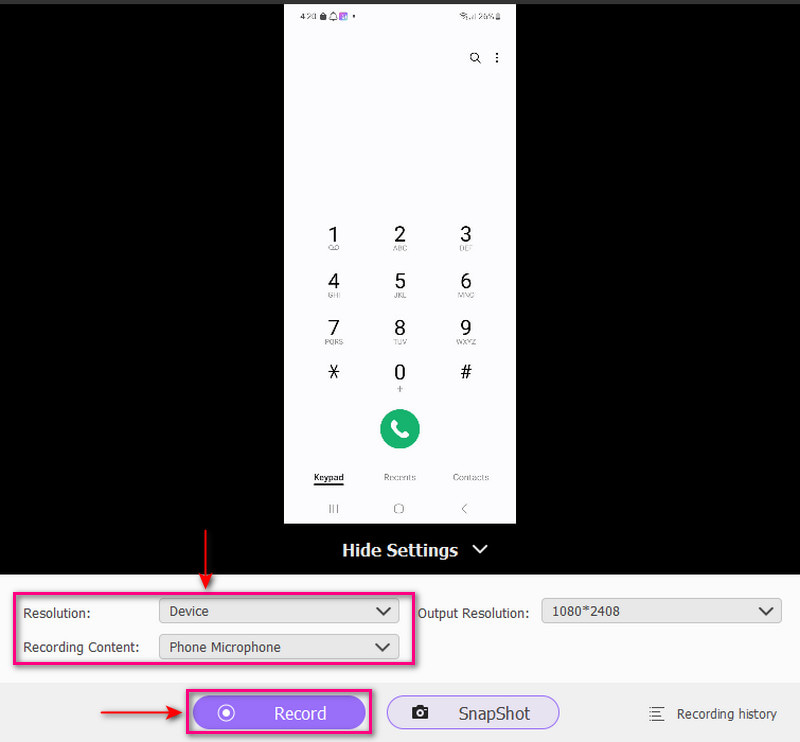
Enregistrer la sortie enregistrée du téléphone
Si vous souhaitez vous arrêter un moment, cliquez sur le bouton Pause bouton. Si vous souhaitez continuer, cliquez sur le CV bouton. Dirigez-vous vers le Arrêt lorsque vous avez fini d'enregistrer votre téléphone. Si vous souhaitez supprimer des parties inutiles de votre enregistrement, vous pouvez utiliser le Tondeuse avancée pour les couper. Il ne conservera que les pièces dont vous avez uniquement besoin. Une fois satisfait, cliquez sur le Fait bouton pour enregistrer votre téléphone enregistré. Vous pouvez regarder votre téléphone enregistré dans l'historique des enregistrements ou le localiser dans votre dossier de bureau.
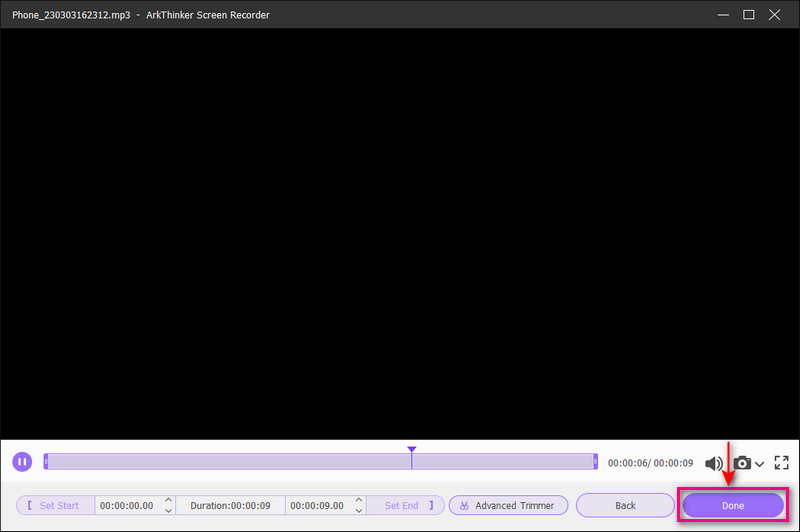
Trouver plus de solutions
Outils d'enregistrement de micro : enregistrez votre voix à partir du microphone Top 14 des logiciels et matériels d'enregistrement audio à ne pas manquerPartie 3. FAQ sur l'enregistrement des appels téléphoniques
Pouvez-vous enregistrer un appel téléphonique à l’insu de l’autre personne ?
Si vous utilisez un téléphone Android, vous pouvez enregistrer votre appel téléphonique à l'insu de l'autre personne à l'aide de l'enregistreur automatique d'appels. C'est l'une des meilleures applications accessibles pour enregistrer les appels téléphoniques dans le Google Play Store. Il peut enregistrer tous les appels téléphoniques sortants et entrants sans se soucier si la personne sait que la conversation est enregistrée.
Pourquoi l’option d’enregistrement d’appel est-elle désactivée sur Samsung ?
Certains appareils Samsung ne disposent pas d'option d'enregistrement des appels. Pour une raison quelconque, il peut s'agir d'un bug ou la marque a désactivé la fonctionnalité pour des raisons de confidentialité dans différents pays. De plus, il se peut qu’il ne soit pas disponible pour les téléphones à petit budget. Cependant, vous pouvez toujours enregistrer des appels téléphoniques à l'aide de votre appareil à l'aide d'applications tierces.
Comment savez-vous que mon appel est enregistré ?
Un autre indicateur que quelqu'un enregistre votre conversation téléphonique est que vous pouvez entendre de brefs éclats d'électricité statique pendant un appel. En outre, vous pourriez entendre des crépitements et des clics inhabituels sur la ligne.
Conclusion
Il existe différentes applications d'enregistrement d'appels téléphoniques auxquelles vous pouvez accéder à l'aide de vos appareils mobiles. Certaines applications sont trop simples et faciles à utiliser, ce qui garantit la sécurité de votre conversation. De nos jours, enregistrer les appels téléphoniques est essentiel, surtout si vous parlez de détails importants. Cet article a fourni des méthodes comment enregistrer un appel sur Android en utilisant différentes applications. Mais si vous souhaitez enregistrer votre appel téléphonique à l'aide de votre bureau, vous pouvez utiliser ArkThinker Screen Recorder. Cela vous aidera à produire des appels téléphoniques enregistrés de haute qualité rapidement et sans tracas.
Que pensez-vous de cette publication? Cliquez pour noter cet article.
Excellent
Notation: 4.9 / 5 (basé sur 177 voix)
Articles relatifs
- Enregistrement audio
- Comment enregistrer une conversation en direct ou un appel téléphonique sur iPhone
- 5 meilleurs magnétophones pour capturer une voix claire
- Étapes avantageuses pour enregistrer un podcast [Guide pas à pas]
- Top 14 des logiciels et matériels d'enregistrement audio à ne pas manquer
- Outils d'enregistrement de micro : enregistrez votre voix à partir du microphone
- Étapes avantageuses pour enregistrer un podcast [Guide pas à pas]
- Top 14 des logiciels et matériels d'enregistrement audio à ne pas manquer
- Outils d'enregistrement de micro : enregistrez votre voix à partir du microphone
- Google Recorder : une application exclusive au Pixel pour enregistrer de l'audio
- Processus incomparable sur la façon d'enregistrer de l'audio sur des appareils Android



